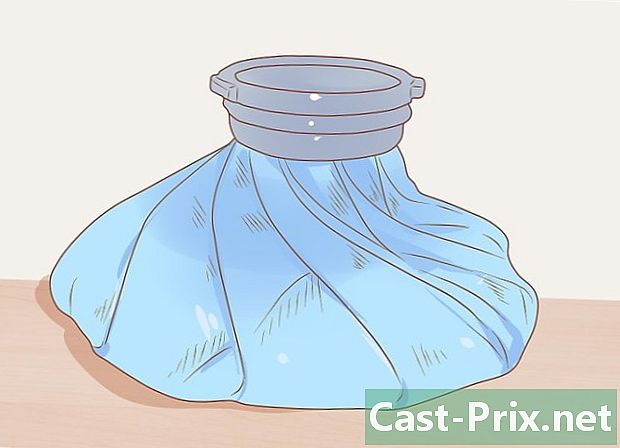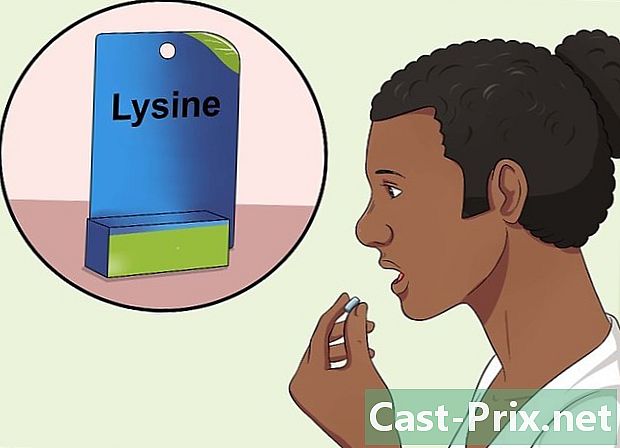Microsoft Word में Business Card कैसे बनाये
लेखक:
Roger Morrison
निर्माण की तारीख:
20 सितंबर 2021
डेट अपडेट करें:
10 मई 2024

विषय
इस लेख में: एक टेम्प्लेट बनाएँ
यदि आपको जल्दी में एक व्यवसाय कार्ड बनाने की आवश्यकता है और हाथ पर परिष्कृत डिज़ाइन सॉफ़्टवेयर नहीं है, तो Microsoft Word में आपके पास व्यवसाय कार्ड बनाने और प्रिंट करने के लिए आवश्यक उपकरण हैं। आप अपना व्यक्तिगत स्पर्श लाते समय या स्क्रैच से मानचित्र बनाते समय प्रक्रिया को आसान बनाने के लिए टेम्प्लेट का उपयोग कर सकते हैं। यदि आप स्क्रैच से बना रहे हैं, तो टूल का उपयोग करें तालिका अपने कार्ड को सही आकार देने के लिए।
चरणों
विधि 1 एक टेम्पलेट का उपयोग करें
-
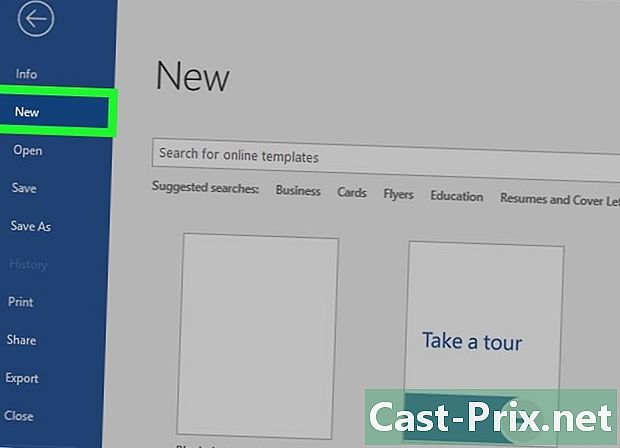
मेनू पर क्लिक करें फ़ाइल. मेनू पर क्लिक करें फ़ाइल और चुनें नई। आप व्यवसाय कार्ड टेम्पलेट से एक नया दस्तावेज़ बनाएंगे। यह आपको एक ही बार में कई पेशेवर दिखने वाले कार्ड बनाने की अनुमति देगा। -
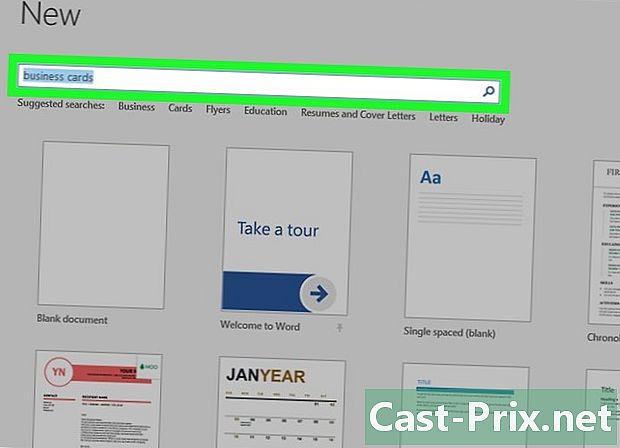
व्यवसाय कार्ड टेम्पलेट देखें। खिड़की में खोज क्षेत्र का उपयोग करें नया दस्तावेज़ व्यापार कार्ड टेम्पलेट प्रदर्शित करने के लिए। कई मुफ्त टेम्पलेट प्रस्तुत किए जाएंगे, जिनमें क्षैतिज और ऊर्ध्वाधर नक्शे शामिल हैं। -
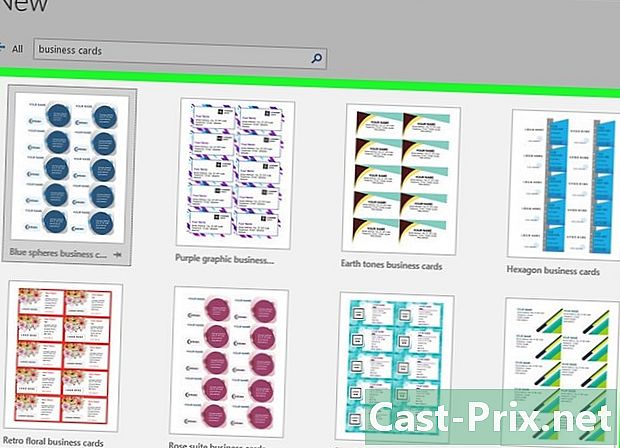
उस मॉडल का चयन करें जिसका आप उपयोग करना चाहते हैं। आप अपने इच्छित तत्वों को बदल सकते हैं, यह रंग, चित्र, फ़ॉन्ट या लेआउट हो सकते हैं। उस मॉडल को चुनें जो आपके मन में आए नक्शे के सबसे करीब है और क्लिक करें बनाने या डाउनलोड Word में टेम्पलेट खोलने के लिए। -
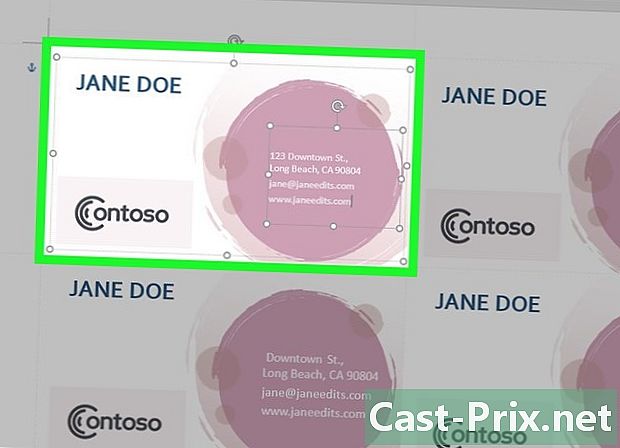
पहले कार्ड में जानकारी फ़ील्ड भरें। यदि आप Office 2010 या बाद का उपयोग कर रहे हैं (और यदि टेम्पलेट 2010 या उसके बाद के लिए डिज़ाइन किया गया है), तो आपको पृष्ठ पर सभी कार्डों पर आपका ई दिखाई देगा। आपको केवल पहला कार्ड भरना है। हालांकि, यदि टेम्पलेट सभी कार्डों को स्वचालित रूप से भरने के लिए डिज़ाइन नहीं किया गया है, तो आपको उन्हें एक-एक करके भरना होगा। -

तत्वों का प्रारूप बदलें। आप व्यवसाय कार्ड से किसी भी ई का चयन कर सकते हैं और उसका प्रारूप बदल सकते हैं। आप फोंट, रंग, आकार और अधिक बदल सकते हैं, जैसे आप क्लासिक ई के साथ करेंगे।- चूंकि यह एक व्यवसाय कार्ड है, सुनिश्चित करें कि फ़ॉन्ट पढ़ने योग्य है।
-
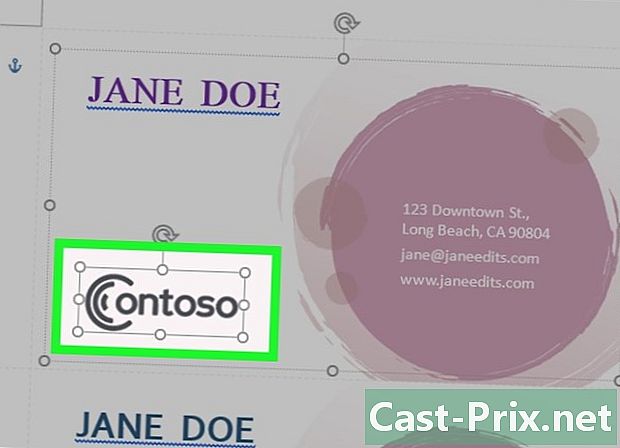
लोगो को बदलें (यदि आवश्यक हो)। यदि व्यवसाय कार्ड टेम्पलेट लोगो के लिए एक स्थान प्रदान करता है, तो उस पर क्लिक करें और इसे अपने साथ बदलें। अपने लोगो का आकार बदलें ताकि यह मानचित्र पर फिट हो जाए और आकार में परिवर्तन के बावजूद भी यह वैसा ही हो जैसा आप चाहते हैं। -

अपना कार्ड पुनः पढ़ें। सुनिश्चित करें कि आपके व्यवसाय कार्ड में कोई वर्तनी त्रुटि या कुछ और नहीं है। आपका कार्ड पहली चीज होगी जिसे लोग आपके बारे में देखेंगे और आप शुरू से ही बुरा प्रभाव नहीं देना चाहते। -
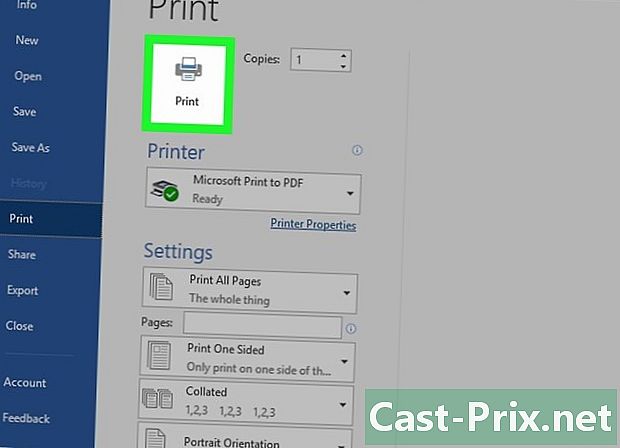
अपना कार्ड प्रिंट करें। अपना कार्ड प्रिंट करें या फ़ाइल को प्रिंट शॉप पर भेजें। यदि आप घर पर कार्ड प्रिंट करने की योजना बनाते हैं, तो सफेद या ऑफ-व्हाइट प्रीमियम प्रिंट पेपर का उपयोग करें और अपना चयन करें। अधिकांश व्यवसाय कार्ड अपूर्ण हैं, लेकिन कुछ लोग उन्हें चमकदार होना पसंद करते हैं। कोई भी मुद्रण कंपनी आपके मॉडल को खोल सकती है और इसे आपके लिए प्रिंट कर सकती है।- यदि आप कागज खरीदते हैं, तो सुनिश्चित करें कि यह आपके प्रिंटर के साथ संगत है। आप जिस प्रकार के पेपर का समर्थन कर रहे हैं, उसके लिए निर्देशों की जांच करें या समर्थन साइट पर जाएं।
-

एक सटीक काटने के उपकरण का उपयोग करें। एक बार कार्ड प्रिंट हो जाने के बाद, आपको प्रत्येक शीट को काटना होगा, जिस पर आमतौर पर एक दर्जन कार्ड मुद्रित होते हैं। कैंची या अन्य तरीकों का उपयोग न करें जिसमें एक सीधी रेखा के साथ धीरे-धीरे काटने शामिल हैं। इसके बजाय गिलोटिन पेपर कटर या पेपर कटर का उपयोग करें। अधिकांश मुद्रण कंपनियां इन उपकरणों को ग्राहकों के लिए उपलब्ध कराती हैं या उनके लिए कटौती का ध्यान रखती हैं।- एक बिजनेस कार्ड का मानक आकार 8.5 सेमी x 5.4 सेमी है।
विधि 2 एक तालिका बनाएँ
-
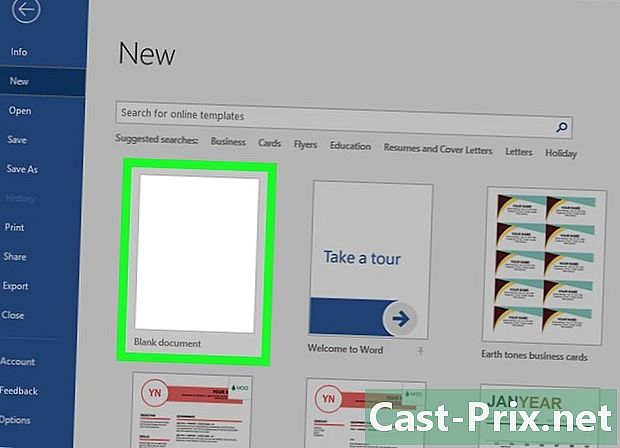
एक नया रिक्त दस्तावेज़ बनाएँ। यदि आप अपना खुद का व्यवसाय कार्ड बनाना पसंद करते हैं, तो उपकरण का उपयोग करें तालिका चीजों को आसान बनाने के लिए। -
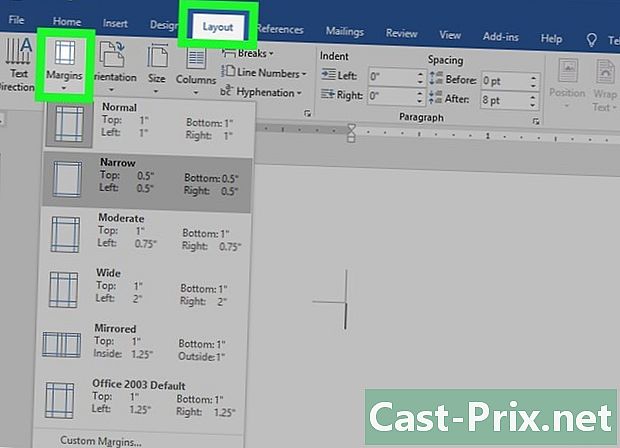
टैब पर क्लिक करें ख़ाका. टैब पर क्लिक करें ख़ाका फिर बटन मार्जिन। चुनना संकीर्ण डिफ़ॉल्ट लोगों की तुलना में छोटे मार्जिन बनाने के लिए। कार्ड पृष्ठ पर फिट होंगे। -
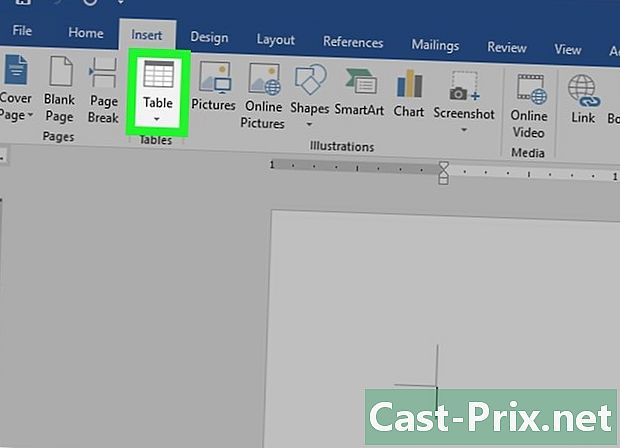
टैब पर क्लिक करें प्रविष्टि. टैब पर क्लिक करें प्रविष्टि फिर बटन तालिका। बटन के नीचे एक ग्रिड दिखाई देगा। -
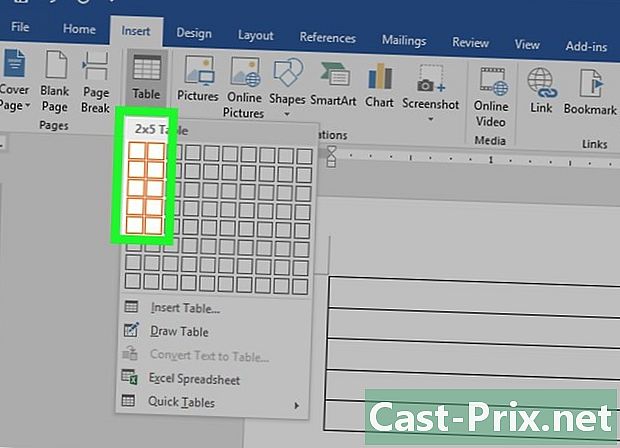
2 x 5 की एक तालिका बनाएँ। 5 कोशिकाओं की उच्च के लिए 2 कोशिकाओं की एक सरणी डालने के लिए ग्रिड का उपयोग करें। -
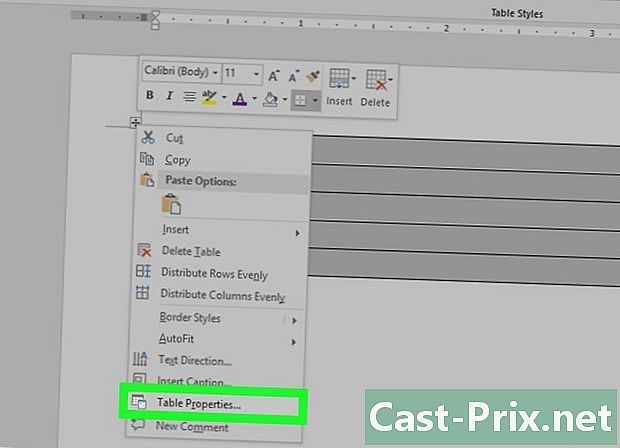
चयन सूचक पर राइट क्लिक करें। चयन सूचक पर राइट क्लिक करें और क्लिक करें तालिका गुण खुला विंडो खोलने के लिए। चयन सूचक तालिका के ऊपरी बाएँ कोने में दिखाई देता है जब आप माउस से उस पर मंडराते हैं। -
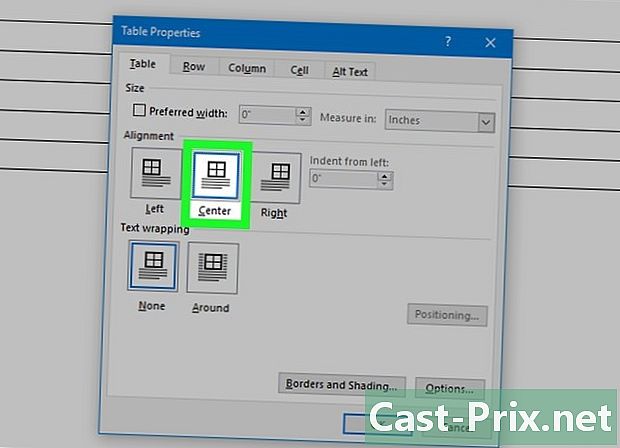
करने के लिए तालिका संरेखण सेट करें केंद्रित. आपको क्षैतिज मानचित्र बनाने में आसानी होगी। -
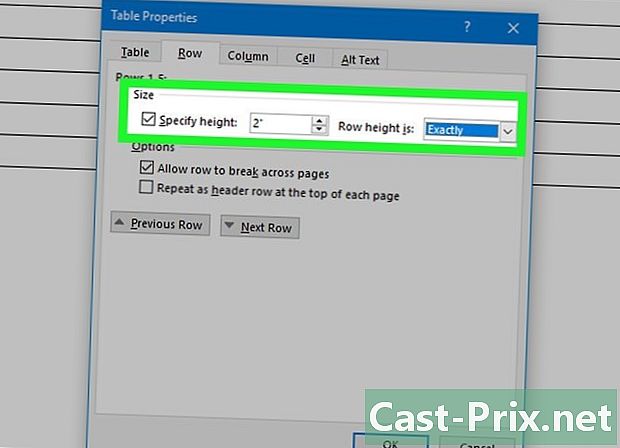
टैब पर क्लिक करें लाइन. टैब पर क्लिक करें लाइन और बॉक्स को चेक करें ऊँचाई निर्दिष्ट करें। में आओ 5.4 से.मी. और ड्रॉप डाउन मेनू को इसमें बदलें तय. -
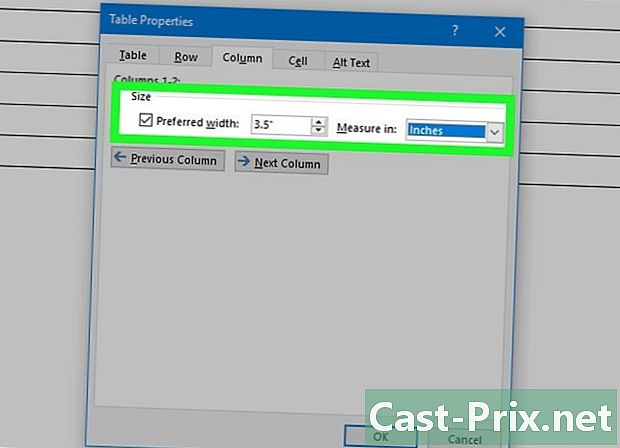
टैब पर क्लिक करें स्तंभ. टैब पर क्लिक करें स्तंभ और बॉक्स को चेक करें पसंदीदा चौड़ाई। में आओ 8.5 सेमी और ड्रॉप डाउन मेनू को इसमें बदलें तय. -
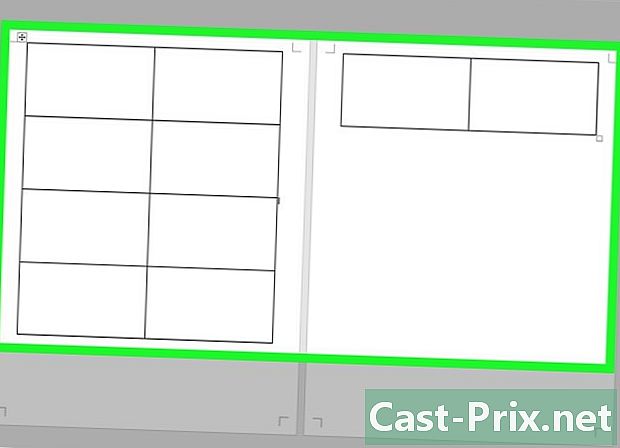
अपनी पेंटिंग का परीक्षण करें। अब आपके पास 10 समान कोशिकाओं में विभाजित एक तालिका होनी चाहिए जो एक व्यवसाय कार्ड का आकार है। यदि चार्ट पृष्ठ पर फिट नहीं होता है, तो मार्जिन को नीचे खींचें। -
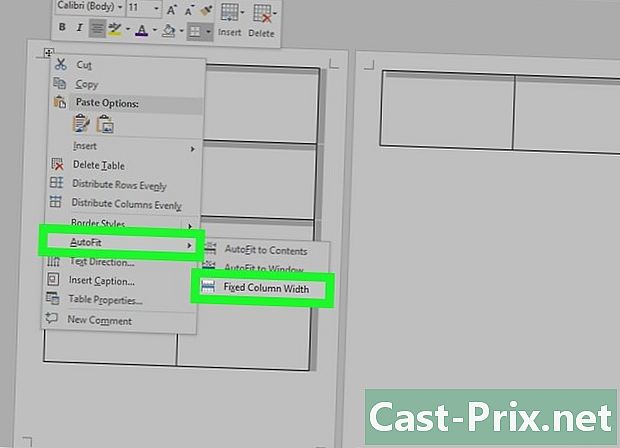
चुनना स्वचालित समायोजन. चयन सूचक को फिर से राइट-क्लिक करें और क्लिक करें स्वचालित समायोजन। चुनना निश्चित स्तंभ चौड़ाई सरणी को बदलने से रोकने के लिए जैसा कि आप पहली सेल में जानकारी जोड़ते हैं। -

पहली सेल में अपनी जानकारी जोड़ें। आप सेल में लिखने के लिए किसी भी वर्ड लेआउट टूल का उपयोग कर सकते हैं। आपके पास ई और छवि क्षेत्रों को सम्मिलित करने, फ़ॉन्ट और रंग बदलने, या इच्छित परिवर्तन करने का विकल्प है। -

अपना कार्ड पुनः पढ़ें। अन्य कोशिकाओं की जानकारी कॉपी करने से पहले, किसी भी त्रुटि या गोले के लिए अपने कार्ड को फिर से भरें। यदि आप फिक्स को स्थगित करते हैं, तो आपको प्रत्येक सेल में परिवर्तनों को लागू करने की आवश्यकता होगी, लेकिन इस स्तर पर आपको केवल कॉपी करने के बाद परिवर्तनों को ठीक करना होगा। -

पहले सेल का चयन करें। यदि आप परिणाम से संतुष्ट हैं तो पहले सेल का चयन करें। जब तक एक विकर्ण तीर प्रकट नहीं होता है आप कर्सर को सेल के शीर्ष बाईं ओर ले जा सकते हैं। क्लिक करें और सेल की सामग्री का चयन किया जाएगा। नोटबुक में सब कुछ कॉपी करें। -
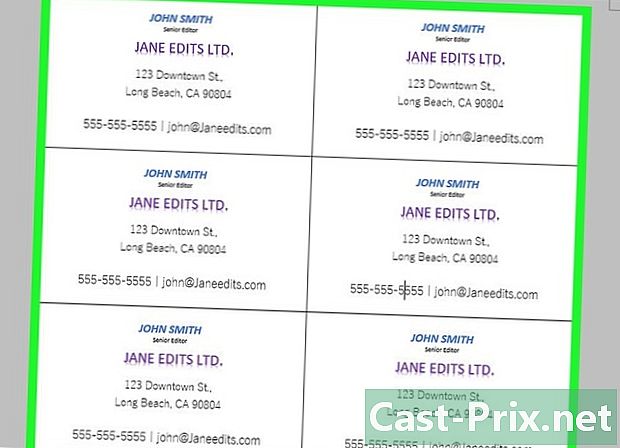
अपने कर्सर को अगली सेल में रखें। अपने कर्सर को अगली सेल में रखें और जानकारी पेस्ट करें। पर क्लिक कर सकते हैं पेस्ट टैब में स्वागत या दबाएँ Ctrl+वी। आपके द्वारा कॉपी की गई जानकारी सही स्थानों पर सेल में दिखाई देगी। पृष्ठ पर प्रत्येक सेल के लिए समान दोहराएं। -
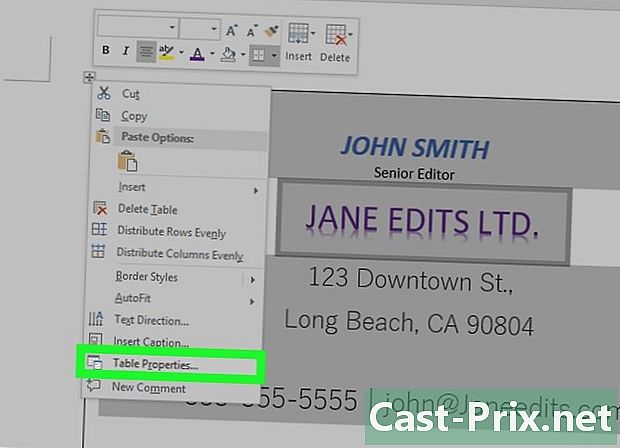
चुनना तालिका गुण. चयन सूचक को फिर से राइट-क्लिक करें और क्लिक करें तालिका गुण। पर क्लिक करें सीमा और मातम फिर सेलेक्ट करें नहीं सीमा के लिए। यह एक बार कार्ड कट जाने पर सेल बॉर्डर को प्रदर्शित होने से रोकेगा। -
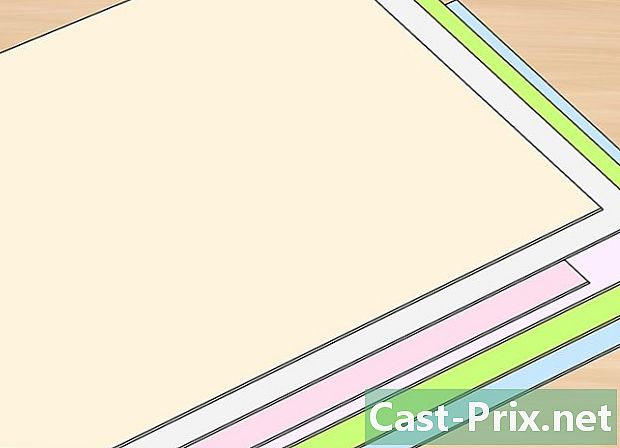
सही कागज की तलाश करें। आपको अपने नए बिजनेस कार्ड के लिए एक अच्छे प्रिंटिंग पेपर की आवश्यकता होगी। सुनिश्चित करें कि प्रिंटर आपके द्वारा खरीदे जा रहे कागज के प्रकार का समर्थन करता है। आप पेशेवर प्रिंट गुणवत्ता के लिए अपनी पूरी फ़ाइल एक प्रिंट शॉप पर भी भेज सकते हैं। -

एक सटीक काटने के उपकरण का उपयोग करें। कैंची और काटने के अन्य तरीकों से धीरे-धीरे एक सीधी रेखा में बचें। कुरकुरा, स्वच्छ व्यवसाय कार्ड के लिए एक पेशेवर पेपर कटर का उपयोग करें। एक बिजनेस कार्ड का मानक आकार 8.5 सेमी x 5.4 सेमी है।